یک آداپتور شبکه بی سیم چیست؟ مشکل آداپتور شبکه بی سیم یا نقطه دسترسی: چگونه از بین بردن؟
تکنولوژی بی سیم بیشتر و بیشتر در زندگی روزمره ما آمده است. اخیرا، روش بهینه برای اتصال یک کامپیوتر شخصی به شبکه محلی و اینترنت به عنوان یک اتصال جفت پیچ خورده محسوب می شود که سرعت 100 مگابیت در ثانیه (و حتی بالاتر) و ثبات کاری عالی را فراهم می کند. با این حال، پیشرفت هنوز ایستاده و در بازار وجود دارد در حال حاضر بسیار بسیاری از دستگاه های بی سیم است که می تواند ارتباطات کافی سریع و قابل اعتماد ارائه دهد.
اگر شما در خانه یا در دفتر حضور دارید، روتر بی سیم را نصب کرده اید (همچنین یک روتر است)، که به شما اجازه می دهد یک شبکه بی سیم را سازماندهی کنید، سپس برای اتصال یک کامپیوتر شخصی یا تلویزیون هوشمند به آن، شما به یک آداپتور Wi-Fi نیاز دارید . این یک جایگزین مناسب برای اتصال سیمی خواهد بود که کار کارآفرینی بر روی کشیش کابل ضروری است.
این بازار صدها مدل Wi-Fi از آداپتورها را ارائه می دهد. چگونه یک مدل مناسب را انتخاب کنیم؟
استانداردهای Wi-Fi
ابتدا باید بر اساس استانداردهای پشتیبانی شده تصمیم بگیرید. ارتباطات بی سیم. دستگاه های مدرن می توانند استانداردهای زیر را پشتیبانی کنند (به ترتیب از آهسته تا سریع): 802.11A، 802.11b، 802.11g، 802.11n، 802.11ac.
استانداردهای 802.11n و 802.11ac مدرن ترین و با سرعت بالا هستند. در عین حال، استاندارد 802.11n در سال 2009 تصویب شد این لحظه زمان بیشتر دستگاه های بی سیم پشتیبانی از آن. استاندارد 802.11ac در سال 2014 به تصویب رسید. دستگاه های پشتیبانی این استاندارد، کمتر و هزینه آنها معمولا گران تر است. استانداردهای باقی مانده منسوخ شده اند، اما تمام دستگاه های مدرن نیز برای اطمینان از سازگاری پشتیبانی می شوند.
در زیر جدول خلاصه ای است که منعکس کننده تفاوت های اصلی بین استانداردهای مختلف است.
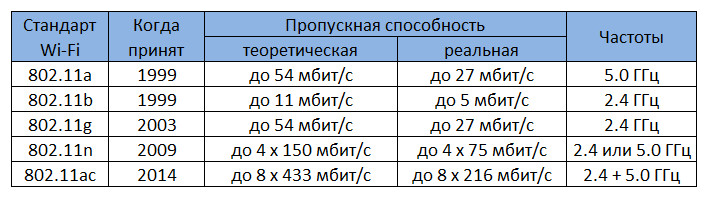
سرعت بی سیم
سرعت اتصال بی سیم بستگی به استاندارد پشتیبانی شده، و همچنین تعداد آنتن های دریافت کننده دریافت می شود. در استاندارد 802.11n، حداکثر سرعت انتقال داده ها یکی از آنتن ها به 150 مگابیت در ثانیه، در استاندارد 802.11ac - 433 مگابیت در ثانیه است.
لازم به ذکر است که نرخ انتقال داده های نظری در تمام استانداردها به طور قابل توجهی متفاوت از واقعی است. اولا، دستگاه های Wi-Fi هلندی زمان صرف انتقال داده ها، و نیمه دوم دریافت می شود. بنابراین، سرعت نظری باید بلافاصله به 2 تقسیم شود (همانطور که در جدول منعکس شده است). ثانیا، همراه با اطلاعات مفید بسیاری از ترافیک خدمات منتقل می شود، از جمله کسانی که مورد نیاز برای اطمینان از ایمنی سر و صدا هستند.
به همین دلیل است که حتی در شرایط ایده آل، نرخ انتقال از یک دستگاه به دیگری کمتر از نظری (یکی که در جعبه نشان داده شده است) 2-3 بار، بسته به کلاس کلاس است. مدل های بودجهمعمولا نتایج قابل توجهی نسبت به آداپتورهای بالا را نشان می دهد. اگر هیچ تداخل در قالب دیوارها یا لوازم خانگی وجود نداشته باشد، سرعت ممکن است چندین بار سقوط کند.
محدوده فرکانس
دستگاه های بی سیم در حال حاضر می توانند در دو محدوده فرکانس - 2.4 و 5 گیگاهرتز عمل کنند.
تعداد آنتن ها
استانداردهای ارتباطی بی سیم 802.11N و 802.11ac توانایی استفاده از چندین آنتن (MIMO، از انگلیسی را فراهم می کند. چند خروجی چندگانه ورودی چندگانه) که چندین سرعت اتصال را افزایش می دهد. استاندارد 802.11n اجازه می دهد تا شما را به استفاده از تا 4 آنتن، 802.11AC - تا هشت.
برای دستاورد حداکثر سرعت و یک اتصال پایدار توصیه می شود که تجهیزات بی سیم را با چندین آنتن انتخاب کنید. به عنوان یک قانون، آداپتورها و روترها با چندین آنتن گران تر هستند.
سیستم عامل های پشتیبانی شده و سایر تجهیزات
تولید کنندگان آداپتور Wi-Fi به طور معمول رانندگان را به دستگاه های خود برای اکثر سیستم عامل ها آزاد می کنند. با این حال، نسخه های قدیمی سیستم عامل ها (به عنوان مثال، ویندوز XP) ممکن است پشتیبانی نشود. همچنین ممکن است مشکلات پشتیبانی از دستگاه ها در سیستم های عامل جدید وجود داشته باشد.
بنابراین، هنگام انتخاب یک آداپتور، شما قطعا باید به لیست "عملیات پشتیبانی" توجه کنید.
اگر شما یک آداپتور برای اتصال به شبکه تلویزیون به دست آورید، با لیستی از آداپتورهای پشتیبانی شده در وب سایت سازنده (در صورت موجود بودن) اضافی نخواهد بود.
قیمت شرطی، آداپتورهای Wi-Fi را تغییر می دهد (توجه داشته باشید که سیاست قیمت گذاری تولید کنندگان می تواند بسیار متفاوت باشد):
آداپتورها به ارزش 1200 روبل. به عنوان یک قانون، این آداپتورهای استاندارد 802.11n ارزان قیمت است که دارای یک آنتن داخلی یا 1-2 آنتن خارجی هستند. نرخ انتقال داده اعلام شده از 150 تا 300 مگابیت در ثانیه است. کیفیت ارتباطی قابل قبول را با قیمت مقرون به صرفه ارائه دهید.
آداپتور USB WiFi یک دستگاه برای اتصال یک کامپیوتر شخصی یا دستگاه دیگر به یک شبکه بی سیم است.
دستگاه های Wi-Fi چیست؟
هنگام ساخت یک شبکه رادیویی در دفتر یا در خانه، باید از دستگاه هایی استفاده کنید که دارای آن نیستند توابع بی سیم. به عنوان مثال، بلوک های سیستم کامپیوترها، تلویزیون ها، کنسول های بازی، و غیره. حتی اگر دستگاه با یک سرویس بی سیم مجهز باشد، شما اغلب باید یک آداپتور USB جدید WiFi را خریداری و نصب کنید که از فرمت های ارتباطی سریع تر پشتیبانی می کند. گذشته از همه اینها فناوری اطلاعات به طور مداوم توسعه می یابد، اغلب این دستگاه، که 2-3 سال پیش منتشر شد، امروز غیرقابل برگشت است. هر روز دستگاه ها تمام مینیاتوری تولید می شوند و توابع و پارامترها افزایش می یابد. اگر چند سال پیش، به منظور ارسال اینترنت در یک بار به دو رایانه شخصی، لازم بود که سوئیچ ها را نصب کنیم، کابل ها را با جفت های پیچ خورده در آپارتمان کشش دهیم، و امروز همه چیز بسیار ساده تر است. به اندازه کافی برای نصب یک آداپتور USB در یک کامپیوتر WiFII، که با تمام نسخه های سیستم عامل سازگار است، و همه چیز آماده است. به چنین نقطه دسترسی به دست آمده، شما می توانید چندین دستگاه بی سیم را به طور همزمان متصل کنید. به عنوان مثال، ارتباطات، لپ تاپ ها و سایر رایانه ها. برای حمایت از چنین شبکه هایی از تخصصی استفاده کنید نرم افزار Wi-Fi مجازی این نرم بر اساس است سیستم عامل ویندوز 7. این شبکه بی سیم از رمزگذاری سطح بالا WPA2 PSK پشتیبانی می کند. 
استانداردهای ارتباطی برای شبکه های بی سیم
انتخاب یک آداپتور USB WiFi، لازم است، اول از همه، توجه به استاندارد که پشتیبانی می کند این دستگاه. این پارامتر باید روتر شما را مطابقت دهد. از آنجایی که خرید یک دستگاهی است که با تجهیزات اصلی ناسازگار است، شما قادر به مذاکره و پیکربندی شبکه بی سیم نخواهید بود. در این مورد، فرکانس انتقال سیگنال رادیویی یک پارامتر مهم است. تا به امروز، دو (2.4 مگاهرتز و 5 مگاهرتز) به طور گسترده ای مورد استفاده قرار می گیرند. علاوه بر این، هنگام انتخاب یک آداپتور، شما باید به تعداد دریافت و انتقال دستگاه هایی که می توانید از دستگاه پشتیبانی می کنید توجه کنید.
رابط هایی که از گیرنده های Wi-Fi پشتیبانی می کنند
چند سال پیش امکان دیدار با انواع اتصالات وجود داشت: PCMCI، PCI، و دیگران. با این حال امروز استاندارد USB تمام انواع دیگر رابط را از بین برد. این بسیار راحت است، زیرا با خرید دستگاه گفت، کاربر می تواند از آن با هر رایانه شخصی استفاده کند. و حتی هنگام جایگزینی کامپیوتر به یک جدید یا ارتقاء قدیمی، شما همیشه می توانید از این آداپتور استفاده کنید. ![]()
مشخصات فنی
آداپتور WiFi WiFi بی سیم داده ها را با نرخ 300 مگابیت بر ثانیه انتقال می دهد و برخی از مدل ها قادر به انتقال اطلاعات با سرعت 450 مگابیت در ثانیه هستند. دستگاه های Wi-Fi با سه آنتن یافت می شوند که به طور قابل توجهی عملکرد اتصال بی سیم و پایداری سیگنال را افزایش می دهد. در بازار روسیه، رهبران فروش ASUS، D-Link و TP-Link Adapters هستند.
تبدیل یک آداپتور USB Wi-Fi برای دسترسی به نقطه
با تشکر از تکنولوژی مجازی Wi-Fi، هر آداپتور، که در رانندگان برای حمایت از این تکنولوژی اجرا می شود، می تواند به عنوان توزیع کننده سیگنال Wi-Fi برای دستگاه های مشتری استفاده شود. برای اشکالزدایی سیستم، نصب رانندگان اختیاری است، کافی است که استفاده شود کامپیوتر شخصی با سیستم عامل ویندوز 7. این نرم افزار شامل نصب و راه اندازی نصب شده است. و هنگام نصب تجهیزات برای دانلود پیشنهاد می شود آخرین نسخه نرم لیستی از مدل های آداپتور که با سیستم مجازی سازگار هستند را می توان در وب سایت رسمی توسعه دهندگان نرم افزار یافت. در اصل، روتر مجازی یک پوسته گرافیکی است که با Netsh Snap از طریق کنسول کار می کند. این برنامه علاوه بر این، فرایند بصری و کاربر پسند را به طور کامل آزاد می کند و دارای تمام کارایی لازم است. این توانایی، به جز هدف اصلی، آداپتور را به حالت AD-HOC ترجمه می کند، که به شما اجازه می دهد تا شبکه های peer to peer را ایجاد کنید. تقریبا تمام لپ تاپ ها و رایانه های شخصی قادر به حمایت از این استاندارد هستند. 
چگونه برای اتصال و تنظیم آداپتور USB WiFi با سیستم روتر مجازی؟
اول از همه، شما باید نرم افزار لازم را بر روی کامپیوتر نصب کنید (به عنوان مثال، اتصال)، گیرنده Wi-Fi را به نقطه دسترسی تبدیل می کند. پس از آن، آداپتور را به پورت USB کامپیوتر شخصی وصل کنید. عملیاتی سیستم ویندوز 7 به طور مستقل رانندگان را نصب می کند، زیرا این کامپیوتر باید به اینترنت متصل شود. پس از آن، برنامه را اجرا کنید. اول از همه، شما باید نام شبکه بی سیم را مشخص کنید که در قسمت HotSpotName مشخص شده است. بعد، در بخش رمز عبور، شما باید یک رمز عبور را برای دسترسی به سیستم ایجاد شده تنظیم کنید. برای حفاظت قابل اعتماد، توصیه می شود که یک رمز عبور از هشت کاراکتر و بیشتر مشخص شود، که در آن حروف بزرگ و حروف بزرگ، اعداد نیز استفاده می شود نمادهای ویژه. در آینده، هنگامی که اولین اتصال شما باید در هر مشتری بی سیم وارد شود. در فیلد "اینترنت"، باید انتخاب کنید که کدام یک از رایانه شخصی به وب جهانی دسترسی پیدا می کند. به عنوان مثال، ممکن است آن را انتخاب کنید "اتصال محلی". 
بعد، در زمینه پیشرفته، باید یک آداپتور Wi-Fi را مشخص کنید. اگر تنها یک دستگاه به کامپیوتر وصل شده باشد، سپس به طور پیش فرض، و اگر چند را انتخاب کنید، باید دقیقا دستگاهی را که به عنوان نقطه دسترسی استفاده می شود، مشخص کنید. در این تنظیم تمام شده است، تنها برای روشن کردن دستگاه باقی می ماند. در اصل، ما یک روتر Wi-Fi را از یک آداپتور منظم و کامپیوتر ایجاد کرده ایم. پس از فشار دادن دکمه START HOTSPOT، یک سرور NAT دیگر در شبکه ظاهر می شود. پس از آن، شما می توانید اولین مشتریان را متصل کنید: لپ تاپ، قرص یا گوشی های هوشمند. برای این ما جستجو را انجام می دهیم شبکه های بی سیم و "concretimy" به ما با استفاده از رمز عبور مشخص شده است. پس از آن، دستگاه آماده کار است.
چقدر می تواند یک آداپتور USB WiFi هزینه کند؟
قیمت چنین دستگاهی به طور عمده از شرکت سازنده و بر روی پارامترهای دستگاه بستگی دارد. در هر صورت، هزینه یک آداپتور USB Wi-Fi تقریبا همه را تامین می کند، بسته به مدل انتخاب شده 10-20 دلار است.
نحوه راه اندازی یک آداپتور WiFi بی سیم - یک سوال نسبتا تعریف شده است. این به این واقعیت توضیح داده شده است که این تکنولوژی انتقال داده ها توسط هوا یک توزیع بزرگ در سراسر جهان دارد. این توزیع توسط ساده ترین تنظیمات و آسان توضیح داده شده است با استفاده از فای به عنوان مثال، شبکه ها در هر کجا، در یک کافه، خانه ها، در محل کار، در بازار و غیره.
به عنوان یک قانون، برای اتصال به شبکه، شما فقط باید روشن کنید آداپتور بی سیم در یک لپ تاپ یا گوشی هوشمند. پس از آن، دستگاه شروع به جستجو برای اتصالات موجود و لیست سریع می کند. شما همچنین می توانید شبکه مناسب را انتخاب کنید و به آن متصل شوید. اما قبل از اینکه آداپتور به طور معمول شروع به کار کند، باید پیکربندی شود. و در اینجا، بسیاری ممکن است مشکلات خاصی داشته باشند.
تجهیزات پیش تنظیم
از پیش تعیین شده فای بی سیم آداپتور نصب نرم افزار است. به عبارت دیگر، نصب رانندگان و امکانات لازم برای کار با شبکه ها و تجهیزات.
بنابراین، اگر ما در مورد یک لپ تاپ صحبت می کنیم، تمام درایورهای لازم روی دیسک موجود است، که هنگام خرید با کامپیوتر کامل بود. اگر این دیسک از دست رفته است، و شما نمیتوانید آن را پیدا کنید، سپس همه چیز را که در وب سایت رسمی سازنده نیاز دارید دانلود کنید، مشخص کنید که نام کامل مدل لپ تاپ را مشخص کنید.
اگر شما به طور جداگانه یک آداپتور فای خریداری کردید، دیسک لزوما به آن متصل است. همچنین، دانستن نام دقیق ماژول، شما به راحتی می توانید حق را در اینترنت پیدا کنید. پس از نصب رانندگان، تجهیزات جدید در مدیر دستگاه ظاهر می شود. کامپیوتر نام و مدل دقیق آن را تعریف می کند.
نحوه نصب درایور فای: ویدئو
پیکربندی ماژول بی سیم
پس از نصب درایورها و خدمات آب و برق برای کار با دستگاه، توصیه می شود که کامپیوتر را دوباره راه اندازی کنید. پس از آن، می توانید به تنظیمات بیشتر بروید. هنوز اینجا ساده است تمام پارامترهای موجود که می توانید تغییر دهید در مرکز مدیریت شبکه است. این سرویس است که باید برای اولین بار برای پیکربندی آداپتورهای شبکه راه اندازی شود. شما می توانید سرویس را به سادگی با فشار دادن دکمه سمت راست در آیکون شبکه در سینی (منطقه در گوشه پایین سمت راست دسکتاپ) باز کنید.
پس چگونه برای راه اندازی یک آداپتور WIFI شبکه بی سیم؟ در مرکز مدیریت شبکه، "تنظیمات تغییر آداپتور" را انتخاب کنید. در اینجا شما یک برچسب شبکه بی سیم پیدا خواهید کرد. بسته به نسخه سیستم عامل، می توان آن را متفاوت کرد. در هفت - اتصال شبکه بی سیم، در هشت شبکه بی سیم. اگر شما روی این میانبر راست کلیک کنید، یک منوی پیش نمایش ظاهر می شود. در اینجا شما می توانید آداپتور را غیرفعال کنید، تشخیص را اجرا کنید، و همچنین خواص آن را وارد کنید.
Diagnostics به شما اجازه می دهد به طور خودکار سوء عملکرد را پیدا کنید و آنها را از بین ببرید. کاربران فقط باید به دقت نظارت بر راهنمایی بر روی صفحه نمایش. به عنوان یک نتیجه از تشخیص، سیستم یک گزارش را در مورد کار انجام خواهد داد، که از آن می توانید متوجه شدید که خطاهای کشف شده اند و آنها ثابت شده اند.
خواص آداپتور فای
چگونه یک آداپتور Wi-Fi شبکه را در سطح عمیق تر تنظیم کنیم؟ برای انجام این کار، خواص خود را وارد کنید. در اینجا شما می توانید اجزای و پروتکل ها را که توسط دستگاه استفاده می شود را انتخاب کنید. علاوه بر این، مواردی وجود دارد که شما باید یک آدرس IP اتصال اتصال به شبکه وارد کنید. برای انجام این کار، پروتکل اینترنت نسخه 4 (TCPIPV4) را انتخاب کنید و خواص آن را وارد کنید. در اینجا شما باید نشانگر را به "استفاده از آدرس IP زیر" اضافه کنید و داده های شبکه را به صورت دستی وارد کنید. این اطلاعات را می توان در قرارداد با ارائه دهنده یافت. شما همچنین می توانید به سادگی با خدمات پشتیبانی مشترکین ارائه دهنده خود تماس بگیرید و تمام داده ها را پیدا کنید.
- عمومی.
- اضافی
- راننده.
- هوش
- کنترل قدرت.
اولین برگه اطلاعات مربوط به دستگاه را نمایش می دهد. در صورت خطا، کد و اطلاعات عمومی آن در اینجا نمایش داده می شود. اگر خطاها شناسایی نشوند، کتیبه را خواهید دید "دستگاه خوب کار می کند." در برگه دوم شما تمام ویژگی های موجود و خواص آداپتور WiFi خود را مشاهده خواهید کرد. در اینجا شما می توانید توابع خاصی را فعال و غیرفعال کنید، و همچنین ارزش های خود را تعیین کنید.
در اکثریت قریب به اتفاق موارد، لازم نیست هر چیزی را در این منو سفارشی کنید، زیرا تمام پارامترها زمانی مشخص می شوند که درایور نصب شده است. با این حال، در صورت لزوم، در اینجا شما می توانید آدرس MAC آداپتور را تغییر دهید، که به طور مطلق هر مقدار را تعیین می کنید. این کار تنها در موارد شدید انجام می شود زمانی که تغییر آدرس فیزیکی برای اتصال به شبکه ضروری است.
برگه راننده تمام داده های نرم افزاری و نسخه آن را نمایش می دهد. در اینجا شما می توانید راننده را حذف یا به روزرسانی کنید. تب "اطلاعات" زیر به شما امکان می دهد اطلاعات دقیق در مورد دستگاه را یاد بگیرید. شایان ذکر است که در اینجا شما می توانید تمام اطلاعات مربوط به آداپتور WiFi خود را بیاموزید. در خط "املاک"، شما ویژگی یا خدماتی را که می خواهید بدانید را انتخاب کنید. در زیر، در رشته "مقدار" داده های دقیق در مورد پشتیبانی از عملکرد و خواص آن نمایش داده می شود.
برگه آخرین "مدیریت قدرت" تنظیم Wi-Fi آداپتور است. در اینجا شما می توانید حل و فصل و یا ممنوع خاموش شدن خودکار دستگاه های صرفه جویی در انرژی.
دوباره به خواص آداپتور بازگردید. حالا به برگه دسترسی بروید. در اینجا می توانیم دسترسی مشترک به اتصال به اینترنت را به سایر کاربران متصل به شبکه حل کنیم یا ممنوع کنیم. این پارامتر در مواردی که یک شبکه مجازی با استفاده از یک لپ تاپ یا یک کامپیوتر به عنوان یک نقطه دسترسی یا سرور ایجاد می کنید، استفاده می شود.
راه اندازی یک آداپتور خارجی Wi-Fi
ما با تنظیمات رسیدیم ماژول بی سیم بر روی یک لپ تاپ اما چه کاری باید انجام دهید اگر این یک ماژول USB است که در آن استفاده می شود کامپیوتر ثابت؟ چگونه یک آداپتور WiFi USB بی سیم را راه اندازی کنیم؟ باید در اینجا درک شود که آن را به عنوان مدل های داخلی ساخته شده در لپ تاپ ها کار می کند. بنابراین، آن را از همان خواص و پروتکل ها پشتیبانی می کند و تنظیمات مشابهی دارد.
تفاوت آنها تنها در قدرت آنتن. لپ تاپ ها بهتر از یک سیگنال دریافت می کنند و می توانند در فاصله ای بیشتر از نقطه دسترسی قرار گیرند. این به این واقعیت توضیح داده شده است که ماژول های USB دارای ابعاد جمع و جور هستند، به همین دلیل اندازه آنتن محدود است. در غیر این صورت اصل عملیات و عملکرد کاملا یکسان است
آداپتور Wi-Fi مورد نیاز است: ویدئو
Q. یک آداپتور LAN بی سیم چیست؟
A. آداپتور بی سیم LAN یک دستگاه خاص است که لینک بین نقطه دسترسی بی سیم و دستگاه را فراهم می کند: رایانه، لپ تاپ یا غیر قابل استفاده، رایانه لوحی، گوشی هوشمند.
نوین دستگاه های قابل حمل، مانند: لپ تاپ ها، قرص ها و گوشی های هوشمند این ماژول معجزه "در هیئت مدیره"، یعنی قبلا تکمیل شده و نیازی به نصب ندارند ماژول های شخص ثالث و تخته ها البته، این اتفاق می افتد که لپ تاپ یا غیر لاببی دارای قدرت آداپتور شبکه بی سیم داخلی به "رسیدن به" به نقطه دسترسی یا استفاده از استاندارد قدیمی B یا G، پهنای باند که به طور قابل توجهی کمتر یا برابر 54 مگابیت در ثانیه است. اغلب لحظات مشابهی توسط صاحبان تکنولوژی های قدیمی گریخته اند. خروجی وضعیت فعلی خرید یک آداپتور بی سیم خارجی است. آداپتور USB دارای قدرت خوبی است و از استاندارد مدرن N استفاده می کند که به شما امکان می دهد سرعت را در داخل شبکه بی سیم تا 100 مگابیت بر ثانیه دریافت کنید. البته، بیشتر و شعاع عمل، که به شما اجازه می دهد تا به نقاط دسترسی در فاصله 100-150 متر متصل شوید.
با رایانه های شخصی، وضعیت کمی پیچیده تر است. برای PCS 2 انواع اصلی آداپتورهای شبکه بی سیم در دسترس هستند: محبوب ترین - با رابط USB و برادر بزرگتر آن - آداپتور PCI، که در یک اسلات ویژه مادربرد نصب شده است.
آداپتورهای PCI بزرگتر و مرتبه ای از اندازه ارزان تر از آداپتورهای USB کمتر راحت هستند، هرچند به سادگی برای انتقال و ایجاد ترس در چشم مبتدیان یا کاربران ساده کامپیوتر اگر چه شایان ذکر است که آنها به طور پایدار کار می کنند، به سرعت، دارای استانداردهای B \\ G / N هستند. تنظیم و کار طولانی و با خوشحالی.
آداپتورهای با رابط USB فقط به دلیل "دوستی" آن به همه دسته های کاربران گرانتر هستند. از آنجا که در زمان ما همه می دانند که چگونه و کجا یک درایو فلش دریافت می کنند. این دستگاه ها با تمام استانداردها عمل می کنند: b \\ g \\ n. ممکن است ابعاد بیش از اندازه خود را از درایو معمولی خود را.
بنابراین، آداپتورهای شبکه محلی بی سیم داخلی و خارجی هستند، دارای قدرت و پهنای باند متفاوت هستند، با استانداردهای مختلف کار می کنند: Outdated B / G و تا به امروز N.
امروزه تقریبا تمام دستگاه ها با بی سیم مجهز هستند اینترنت فای.. اما یک طوفان جداگانه ای از دستگاه های بازار وجود دارد که با اینترنت بی سیم مجهز نیستند - اینها رایانه های شخصی هستند. برای اتصال آنها به اینترنت بی سیم، دستگاه های WiFi مورد نیاز خواهد بود. فای بر روی کامپیوتر ممکن است در چندین مورد مورد نیاز باشد:
- در خانه وجود دارد اینترنت بیسیم، به عنوان مثال، بر روی یک گوشی هوشمند یا رایانه لوحی، و باید به یک کامپیوتر متصل شود که هیچ فای وجود ندارد؛
- در رایانه در حال حاضر اینترنت وجود دارد، اما من می خواهم آن را در سراسر آپارتمان توزیع کنم تا زمان و پول را در یک تعرفه اضافی صرفه جویی کنم.
یک آداپتور WiFi چیست؟
آداپتور WiFi برای پیاده سازی یک تابع شبکه بی سیم در دستگاه هایی که پشتیبانی از فای وجود ندارد استفاده می شود. این اجازه می دهد تا کامپیوتر یک سیگنال از شبکه بی سیم دریافت کند. در حال حاضر دو نوع آداپتور وجود دارد: اول فقط قادر به دریافت یک سیگنال هستند، دوم می تواند در حالت پذیرش و در حالت انتقال سیگنال کار کند. آداپتورها که در عملکرد Softap ساخته شده اند، به شما اجازه می دهد یک نقطه دسترسی WiFi را بر روی کامپیوتر خود ایجاد کنید.
نحوه انتخاب آداپتور
هنگام انتخاب WifyAdapter، مهم است که روش اتصال را در نظر بگیرید. به اصطلاح آداپتورهای USB وجود دارد که بسیار آسان برای استفاده هستند، زیرا آنها آسان برای حذف و اتصال به کامپیوتر دیگری هستند. آداپتورهای ای وجود دارد که از رابط PCI-E استفاده می کنند. این مجموعه ای از microcircuits است که به اسلات ویژه در واحد سیستم وارد شده اند. قبل از خرید چنین آداپتور، اول از همه، شما باید سیستم سیستم را برای حضور PCI-Eslots رایگان که دستگاه می تواند متصل شود، بررسی کنید.
یکی از مهمترین معیارهای انتخاب یک استاندارد آداپتور WiFi. تا به امروز، یک استاندارد شناخته شده از ارتباطات بی سیم 802.11n است، تضمین انتقال اطلاعات سریع تا 300 مگابیت در ثانیه است. علاوه بر این، استانداردهای ارتباطی جدید مانند 802.11ac وجود دارد. این جدیدترین استاندارد ممکن است داده ها را از 3000 مگابیت در ثانیه تا 10 گیگابایت بر ثانیه انتقال دهد. اما برای استفاده از خانه نیازی به پرداخت پول اضافی برای سرعت وجود ندارد، زیرا 300 مگابیت در ثانیه کاملا کافی است.
همچنین ارزش توجه به فرستنده را دارد. قدرت فرستنده توصیه شده 20 دسی بل است. اگر قدرت اولیه فرستنده پایین تر باشد، سیگنال بسیار ضعیف خواهد بود، حتی اگر منبع اینترنت در داخل آپارتمان باشد.
اگر ظاهر آداپتور بسیار مهم نیست، می توانید یک آداپتور را با یک آنتن خارجی خریداری کنید. این قادر به دریافت یک سیگنال بسیار بهتر است، اما دارای ابعاد بزرگ است. علاوه بر این، دستگاه هایی با آنتن های خارجی قابل جابجایی وجود دارد.
هنگام انتخاب WifyAdapter، به فرکانس آنها توجه کنید. تولید کنندگان شروع به تولید دستگاه ها با فرکانس 5 گیگاهرتز، اما در حال حاضر آداپتورهای فعال در فرکانس 2.4 گیگاهرتز هنوز توزیع شده اند.
همچنین ارزش توجه به دسترسی به عملکرد Softap در آداپتور را مورد توجه قرار می دهد. توصیه می شود آداپتورهای مشابهی را به عنوان روترهایی که در خانه هستند، خریداری کنید، زیرا سازگاری آنها بسیار بهتر خواهد بود. این به جلوگیری از انواع مختلفی از مشکلات اتصال کمک خواهد کرد.
نصب آداپتور در یک اسلات ویژه بر روی کامپیوتر ساخته شده است. پس از نصب آداپتور، شما باید پیکربندی کنید - نصب نرم افزاری را که لازم دارید برای پیاده سازی کار کنید انتقال بی سیم داده ها. راننده را می توان از دیسک نصب کرد، که با دستگاه، یا با دانلود از سایت رسمی نصب شده است. پس از نصب راننده، باید شبکه را تنظیم کنید، پارامترهای مورد نظر و نقاط دسترسی را انتخاب کنید.
انواع آداپتورها
آداپتورهای خارجی WiFi
توسط ظاهر چنین آداپتورها شبیه یک درایو USB هستند. قیمت استاندارد آداپتور USB در داستان های 700 تا 1000 روبل است. اگر خوب نگاه کنید، می توانید دستگاه ها را ظرف 300-400 روبل پیدا کنید. چنین آداپتور را می توان به طور معمول متصل کرد پورت USB. یا به یک کابل USB.

.
آداپتورهای داخلی WiFi
برای اتصال چنین آداپتور به یک کامپیوتر، شما باید یک واحد سیستم را به اندازه کافی جدا کنید. آداپتورها به راحتی متصل هستند و آنها بسیار بیشتر از آداپتورهای خارجی قابل تشخیص هستند.
بسیاری از آنها می ترسند که هنگام تغییر به WiFi، سرعت پرش فایل به شدت سقوط خواهد کرد، اما در واقع این نیست. به عنوان یک قانون، هر WifyAdapter پهنای باند خود را دارد. فرض کنید سرعت اتصال به اینترنت 1 مگابایت بر ثانیه است و پهنای باند آداپتور 54 مگابایت بر ثانیه است. بر اساس این داده ها، می توان نتیجه گرفت که سرعت اینترنت سقوط نخواهد کرد، زیرا پهنای باند آداپتور بسیار بالاتر است.

.
آداپتورهای کارت حافظه Wi-Fi
چنین آداپتورها برای لپ تاپ ها و PDA ها طراحی شده اند که دارای یک اسلات PCCard خاص هستند. چنین آداپتورهای آنتن ساخته شده اند، آنها بسیار جمع و جور هستند و نیازی به پیکربندی طولانی مدت ندارند.

فای آداپتور D-Linkdwa 525:
هزینه این مدل در سطح 500-700 روبل است. ویژگی های مدل به شرح زیر است:
- استانداردهای بی سیم پشتیبانی شده: 802.11b، 802،11G، 802.11n
- حداکثر سرعت انتقال داده ها: 150 مگابیت در ثانیه
- رابط اتصال: PCI
- فن آوری های امنیتی پشتیبانی شده: WEP، WPA، WPA2
- تعداد آنتن های خارجی: 1 آنتن قابل جابجایی با اتصال R-SMA

آداپتور فای ASUS PCI-N10
هزینه این آداپتور در سطح 500-600 روبل است.
یک آداپتور استاندارد 802.11n دارای یک رابط PCI است. این اجازه می دهد تا شما را به اتصال یک کامپیوتر شخصی به یک شبکه اینترنت بی سیم. آداپتور را می توان در هر شکاف 32 بیتی نصب کرد.
مشخصات فنی:
- رمزگذاری پشتیبانی 64/128 بیتی WEP، WPA2-PSK، WPA-PSK، WPS؛
- دکمه WPS (Wi-fiprotectedetup) - تنظیم سریع اتصال امن؛
- نرم افزار AP اجازه می دهد تا آداپتور WLAN به عنوان کار به عنوان نقطه مجازی دسترسی
- استاندارد 802.11n (150 مگابیت در ثانیه) با رابط PCI.

آداپتورهای مدرن USBWIFI سیگنال های بی سیم را از نقاط دسترسی، روترها و سایر دستگاه ها ارائه می دهند. بسیاری از رایانه ها و لپ تاپ ها در حال حاضر مجهز هستند تابع فایاما اگر از دست رفته باشد، می توانید از یک آداپتور USB استفاده کنید. این دستگاه ها در ظاهر آنها شبیه به درایوهای فلش کوچک هستند، اما آنها دارای مشخصات متفاوت هستند.
همچنین باید به پارامترهایی که قدرت آنتن را مشخص می کنند (به طور ایده آل کمتر از 20 دسی بل) بسته شود. با توجه به این، ممکن است به وضوح حتی ضعیف ترین سیگنال ها را ضبط کند. حضور اتصال برای آنتن خارجی مزیت اضافی خواهد بود. آنتن را می توان به عنوان یک دستگاه جداگانه و در کیت خریداری کرد.
در برخی از مدل های آداپتور در حالت عملیاتی، شما می توانید دو آنتن را افزایش دهید، که کیفیت سیگنال را افزایش می دهد و نرخ انتقال داده را افزایش می دهد. شما می توانید مدل های جمع و جور را خریداری کنید که آنتن ها در دستگاه مسکن خود قرار می گیرند. مسکن مطلوب است که حفره های تهویه را از طریق آن گرما در حال انجام است. با توجه به فقدان چنین حفره ها، کیفیت دستگاه می تواند به شدت خراب شود.
ویژگی های اصلی آداپتور را می توان در بسته بندی آن یافت. قسمت جلو شامل اطلاعاتی است که در آن استانداردها ذکر شده است که دستگاه پشتیبانی می کند، توانایی های ویژه برای تنظیمات سریع آداپتور، و همچنین انتخاب یک روش حفاظت. علاوه بر این، یکی از بیشتر لحظات مهم پشتیبانی از حالت های اتصال چندگانه بین دو کامپیوتر است.
برخی از محبوب ترین مدل ها در بازار مدرن عبارتند از D-Link DWA-127 و D-Link DWA-566 آداپتور.

آداپتور DWA-127 دارای یک آنتن داخلی ساخته شده است که یک منطقه اتصال بی سیم بزرگ و سخت افزار ویژه WPS را فراهم می کند که برای آن عمل می کند تنظیم خودکار اتصال فای امن با تشکر از این آداپتور، یک اتصال با کیفیت بالا با دستگاه های استاندارد استاندارد ارائه می شود (با علامت IEEE 802.11).

DWA-566 یک آداپتور بی سیم است که اتصال سریع دستگاه های کامپیوتری را به شبکه متصل می کند. در عین حال، نیازی به نصب اضافی یک کابل اترنت وجود ندارد. این آداپتور مناسب برای تمام اسلات های استاندارد (x1 / x4 / x8 / x16)، دارای دو آنتن آنتن (با افزایش سفارش 2 DBI) است، قادر به کار در دو محدوده است: در فرکانس 2.4 گیگاهرتز (علامت گذاری: IEEE 802.11؛ B / G / N) و در فرکانس 5 گیگاهرتز (مارک سازی: IEEE-802.11؛ A / N). در هزینه این شرایط اتصال بیسیم می تواند به سرعت تا 300 مگابیت در ثانیه برسد.
این آداپتورها می توانند با استفاده از پروتکل های رمزنگاری WEP / WPA / WPA2 کار کنند، به طور کامل برای شبکه های امن بی سیم مناسب هستند و امنیت قابل اطمینان داده های منتقل شده را تضمین می کنند.
کیت تحویل شامل یک ابزار D-LinkManager WC است که به شما اجازه می دهد پارامترهای مناسب را پیکربندی کنید و پروفیل های اغلب مورد استفاده را ذخیره کنید. هزینه DWA-127 حدود 22 دلار است و هزینه DWA-566 حدود 47 دلار است.
راه اندازی یک آداپتور WiFi بر روی کامپیوتر
اجزای زیر برای تنظیم اولیه WiFiAdapter مورد نیاز است:
- آداپتور فای خود؛
- رانندگی با رانندگان و سایر نرم افزارها؛
- راهنمای کاربر
ابتدا باید دستگاه را به USBPort نصب کنید. بهتر است از پورت هایی که در پشت هستند استفاده کنید بلوک سیستماز آنجا که به مادربرد و در حال حاضر به طور کامل برای کار آماده شده است. شما می توانید پورت های واقع در قسمت جلوی واحد سیستم را استفاده کنید، اما قبل از اینکه مطمئن شوید که آنها هستند شرایط کار. پس از اتصال دستگاه، یک پیام در مورد تشخیص یک دستگاه جدید ظاهر می شود. بعد شما باید نرم افزار و بسته را نصب کنید. همچنین، نرم افزار های نرم افزاری باید نصب شوند، آنها اضافی نخواهند بود، زیرا شما می توانید پارامترهای شبکه را تنظیم کنید و یک تنظیم نازک را انجام دهید. بعد باید به صفحه نمایش نگاه کنید اتصالات شبکه (آیکون شبکه اتصالات در نوار وظیفه قرار دارد). در اتصالات شبکه کشویی، لیست دستگاه هایی که به کامپیوتر متصل می شوند باید توسط یکی از آن انتخاب شوند در حال حاضر. پس از آن، شما باید به تازگی دکمه سمت چپ ماوس را وصل کنید. در پنجره باز شده از اتصالات شبکه موجود کلیک کنید شبکه جدیدبرای ورود به رمز عبور
خطاهای اساسی هنگام انتخاب یک آداپتور فای
یکی از مهمترین خطاهای مکرر افرادی که برای یک دستگاه جدید به فروشگاه آمدند این است که آنها بدون قید و شرط به مشاوران فروشندگان اعتماد دارند. در واقع، فروشنده، به عنوان یک قاعده، سعی دارد مدل اشتباه را به فروش برساند، که بهتر از سایر ویژگی های مناسب است، و یکی که برای او می تواند درصد خود را دریافت کند. به همین دلیل است که قبل از خرید آن توصیه می شود خود را با قابلیت های مدل های انتخاب شده آشنا کنید و در مورد بررسی آنها در اینترنت بخوانید.
خطای دیگری در این واقعیت است که مردم همه آداپتورها را تقریبا یکسان در نظر می گیرند. در حقیقت مدل های مختلف آنها در قدرت، ویژگی های حتی در همان تولید کننده متفاوت هستند.
بسیاری از مردم اعتماد به نفس دارند که نیازی به صرف دستگاه های گران قیمت وجود ندارد. البته، شما می توانید یک دستگاه ارزان قیمت را خریداری کنید، اما قدرت آن بسیار کمتر از آن خواهد بود که باید تنها چند صد آن را بیش از حد پرداخت کند.
علاوه بر این، این نیز قابل توجه است که یکی از بزرگترین اتهامات است که مطلقا کل تکنیک تولید شده در چین کیفیت پایین است. در واقع، کیفیت محصولات بستگی به جایی که سازنده واقع شده است، و در چه کسی و چه کسی دستور تولید این محصول را سفارش داد.
به عنوان تمرین نشان می دهد، شما می توانید یک شبکه بی سیم را تنظیم کنید که کاملا هر کاربر است. آداپتورهای فای - این دستگاه های قابل اعتماد هستند که برای افراد ضروری است. خرید یک آداپتور می تواند از بسیاری از ناراحتی هایی مانند تعداد زیادی از سیم ها.
